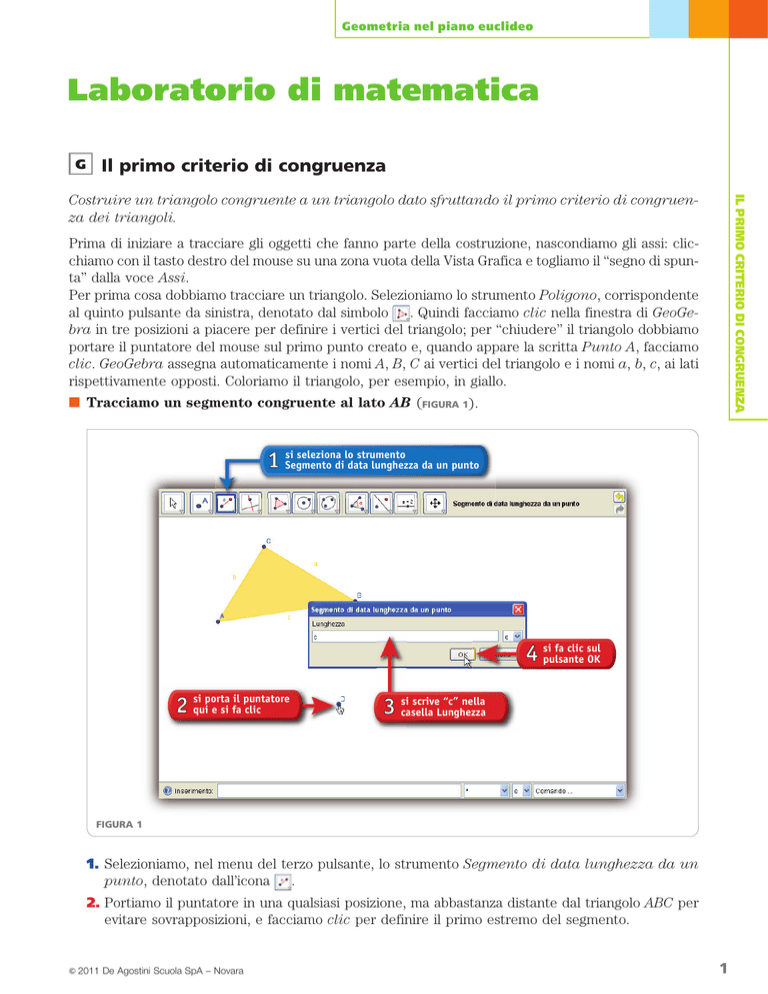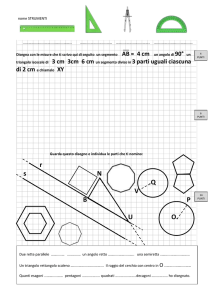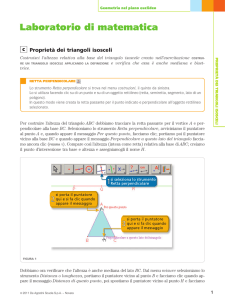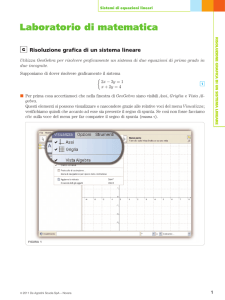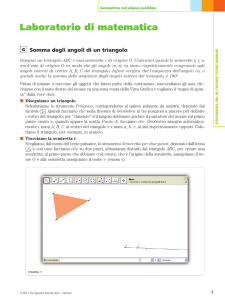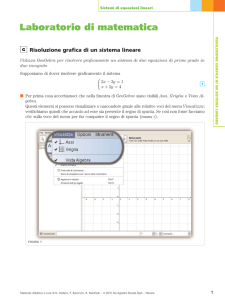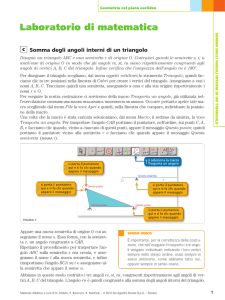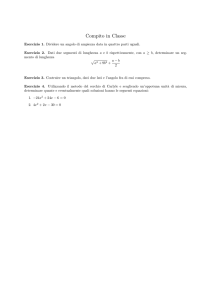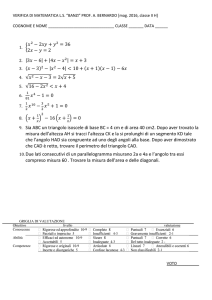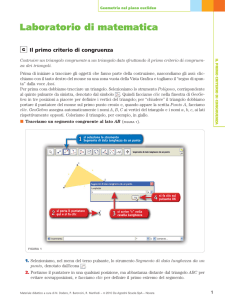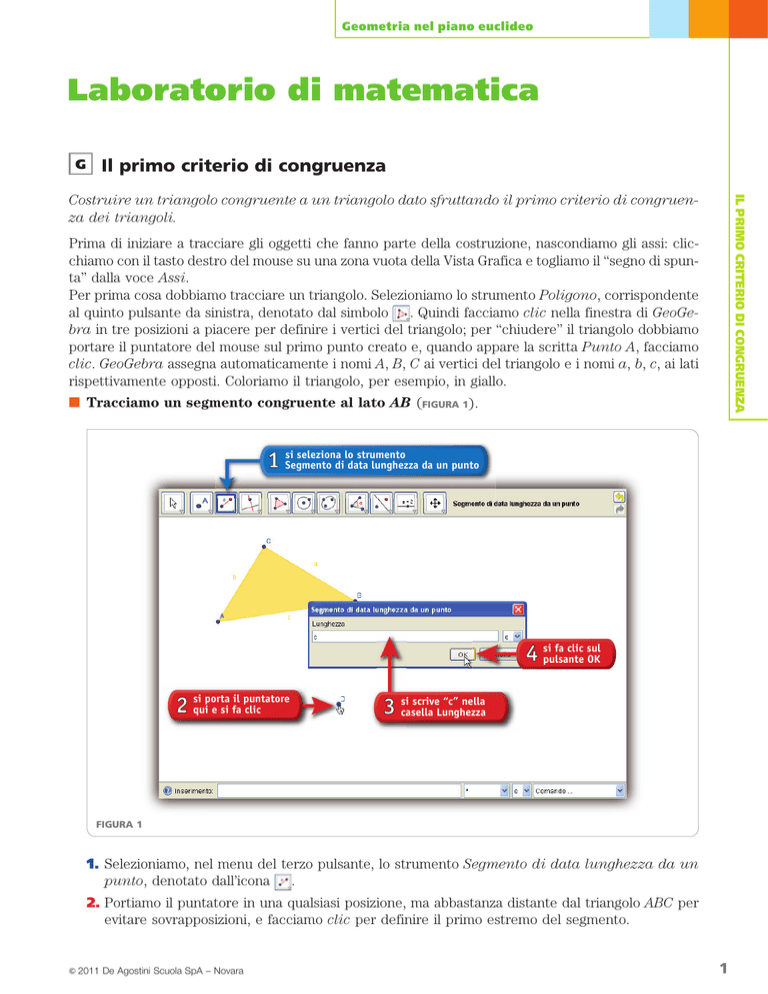
Geometria nel piano euclideo
G
Il primo criterio di congruenza
IL PRIMO CRITERIO DI CONGRUENZA
Costruire un triangolo congruente a un triangolo dato sfruttando il primo criterio di congruenza dei triangoli.
Prima di iniziare a tracciare gli oggetti che fanno parte della costruzione, nascondiamo gli assi: clicchiamo con il tasto destro del mouse su una zona vuota della Vista Grafica e togliamo il ‘‘segno di spunta’’ dalla voce Assi.
Per prima cosa dobbiamo tracciare un triangolo. Selezioniamo lo strumento Poligono, corrispondente
al quinto pulsante da sinistra, denotato dal simbolo . Quindi facciamo clic nella finestra di GeoGebra in tre posizioni a piacere per definire i vertici del triangolo; per ‘‘chiudere’’ il triangolo dobbiamo
portare il puntatore del mouse sul primo punto creato e, quando appare la scritta Punto A, facciamo
clic. GeoGebra assegna automaticamente i nomi A, B, C ai vertici del triangolo e i nomi a, b, c, ai lati
rispettivamente opposti. Coloriamo il triangolo, per esempio, in giallo.
n Tracciamo un segmento congruente al lato AB (FIGURA 1).
seleziona lo strumento
1 siSegmento
di data lunghezza da un punto
fa clic sul
4 sipulsante
OK
il puntatore
2 siquiporta
e si fa clic
scrive “c” nella
3 sicasella
Lunghezza
FIGURA 1
1. Selezioniamo, nel menu del terzo pulsante, lo strumento Segmento di data lunghezza da un
punto, denotato dall’icona .
2. Portiamo il puntatore in una qualsiasi posizione, ma abbastanza distante dal triangolo ABC per
evitare sovrapposizioni, e facciamo clic per definire il primo estremo del segmento.
& 2011 De Agostini Scuola SpA – Novara
1
Geometria nel piano euclideo
3. Compare una finestra: facciamo clic nella casella Lunghezza e scriviamo c. In questo modo indichiamo a GeoGebra che la lunghezza del segmento che vogliamo costruire è la stessa del lato
AB, a cui GeoGebra ha assegnato il nome c.
4. Facciamo clic sul pulsante OK.
IL PRIMO CRITERIO DI CONGRUENZA
Compare cosı̀ un segmento congruente ad AB ai cui estremi GeoGebra assegna automaticamente i
nomi D ed E. Cambiamo questi nomi in A0 e B0 per evidenziare che, nel triangolo che stiamo costruendo, essi saranno i corrispondenti di A e B.
n Costruiamo l’angolo BAbC.
Per costruire un angolo B0 Ab0 C0 congruente a BAbC dobbiamo prima dare un nome all’angolo BAbC in
modo da consentire a GeoGebra di riconoscerlo (FIGURA 2).
seleziona lo strumento
1 siAngolo
il puntatore
4 siquiporta
e si fa clic
il puntatore
2 siquiporta
e si fa clic
il puntatore
3 siquiporta
e si fa clic
FIGURA 2
1. Selezioniamo, nell’ottavo menu, lo strumento Angolo, denotato dall’icona
.
2. Portiamo il puntatore sul punto B e, quando questo appare evidenziato, facciamo clic per indicare un punto del primo lato dell’angolo.
3. Portiamo il puntatore sul punto A e, quando questo appare evidenziato, facciamo clic per indicare il vertice dell’angolo.
4. Portiamo il puntatore sul punto C e, quando questo appare evidenziato, facciamo clic per indicare un punto del secondo lato dell’angolo:
L’angolo BAbC viene marcato da una lunetta nella quale compare il nome assegnato all’angolo e la
sua ampiezza in gradi.
Osserva che, per definire un angolo, occorre indicare tre punti, di cui il secondo è il vertice dell’angolo, mentre gli altri due appartengono ai due lati dell’angolo. L’ordine in cui si indicano i punti appartenenti ai due lati non è indifferente: se avessimo indicato i punti nell’ordine C, A, B, avremmo
ottenuto l’angolo concavo di vertice A al posto dell’angolo convesso. In generale l’angolo che si ottiene è quello descritto dal primo lato in una rotazione antioraria attorno al vertice che lo porta a
sovrapporsi al secondo lato.
& 2011 De Agostini Scuola SpA – Novara
2
Geometria nel piano euclideo
n Costruiamo l’angolo B0 Ab0 C0 ffi BAbC (FIGURA 3).
seleziona lo strumento
1 siAngolo
di data misura
fa clic sul
5 sipulsante
OK
IL PRIMO CRITERIO DI CONGRUENZA
si scrive “α” nella
4 casella
Angolo
il puntatore
2 siquiporta
e si fa clic
il puntatore
3 siquiporta
e si fa clic
FIGURA 3
1. Selezioniamo, nell’ottavo menu, lo strumento Angolo di data misura, denotato dall’icona
.
0
2. Portiamo il puntatore sul punto B e, quando questo appare evidenziato, facciamo clic per indicare un punto del primo lato dell’angolo.
3. Portiamo il puntatore sul punto A0 e, quando questo appare evidenziato, facciamo clic per indicare il vertice dell’angolo.
4. Compare una finestra; facciamo clic nella casella Angolo e, dopo aver cancellato l’eventuale contenuto, scriviamo la lettera greca : per ottenerla teniamo premuto il tasto alt (Windows) o ctrl
(MacOs) e premiamo il tasto A. In questo modo indichiamo a GeoGebra che l’ampiezza dell’angolo che vogliamo costruire è la stessa di quella dell’angolo BAbC, a cui GeoGebra ha assegnato il
nome . Infine controlliamo che sia selezionata l’opzione antiorario.
5. Facciamo clic sul pulsante OK.
GeoGebra crea un nuovo punto B00 che possiamo rinominare con D e marca l’angolo B0 Ab0 C0 cui assegna il nome ; cambiamone il nome in 0 . Il nuovo angolo creato ha la stessa ampiezza di (FIGURA 4).
FIGURA 4
& 2011 De Agostini Scuola SpA – Novara
3
Geometria nel piano euclideo
Il punto C0 , corrispondente di C, dovrà trovarsi sulla semiretta di origine A0 passante per D.
n Costruiamo la semiretta A0 D (FIGURA 5).
seleziona lo strumento
1 siSemiretta
per due punti
IL PRIMO CRITERIO DI CONGRUENZA
il puntatore
3 siquiporta
e si fa clic
il puntatore
2 siquiporta
e si fa clic
FIGURA 5
1. Selezioniamo, nel terzo menu, lo strumento Semiretta per due punti, denotato dall’icona
.
0
2. Portiamo il puntatore sul punto A e, quando questo appare evidenziato, facciamo clic per indicare l’origine della semiretta.
3. Portiamo il puntatore sul punto D e, quando questo appare evidenziato, facciamo clic per indicare un punto della semiretta.
n Costruiamo il lato A0 C0 .
Dobbiamo riportare, sulla semiretta ora creata, un segmento A0 C0 congruente ad AC. A questo scopo useremo lo strumento Circonferenza dati centro e raggio come un compasso (FIGURA 6).
seleziona lo strumento
1 siCirconferenza
dati centro e raggio
fa clic sul
4 sipulsante
OK
scrive “b” nella
3 sicasella
Raggio
il puntatore
2 siquiporta
e si fa clic
FIGURA 6
& 2011 De Agostini Scuola SpA – Novara
4
Geometria nel piano euclideo
1. Selezioniamo, nel sesto menu, lo strumento Circonferenza dati centro e raggio, denotato dall’icona .
2. Portiamo il puntatore sul punto A0 e, quando questo appare evidenziato, facciamo clic per indicare il centro.
3. Compare una finestra; facciamo clic nella casella Raggio e, dopo aver cancellato l’eventuale contenuto, scriviamo b: in questo modo indichiamo a GeoGebra che il raggio della circonferenza deve essere uguale alla lunghezza del segmento AC, a cui GeoGebra ha assegnato il nome b.
IL PRIMO CRITERIO DI CONGRUENZA
4. Facciamo clic sul pulsante OK.
Il terzo vertice C0 del triangolo che stiamo costruendo sarà il punto in cui si intersecano la semiretta
di origine A0 passante per D e la circonferenza ora disegnata. Dobbiamo perciò creare questo punto
(FIGURA 7).
seleziona lo strumento
1 siIntersezione
di due oggetti
il puntatore
3 siquiporta
e si fa clic
il puntatore
2 siquiporta
e si fa clic
FIGURA 7
1. Selezioniamo, nel secondo menu, lo strumento Intersezione di due oggetti, denotato dall’icona
.
2. Portiamo il puntatore vicino alla circonferenza e, quando questa appare evidenziata, facciamo
clic.
3. Portiamo il puntatore vicino alla semiretta e, quando questa appare evidenziata, facciamo clic.
GeoGebra crea il punto d’intersezione e gli assegna il nome E. Cambiamo questo nome in C0 .
Abbiamo ora a disposizione i tre vertici del triangolo A0 B0 C0 ; prima di disegnarlo nascondiamo gli
oggetti utilizzati per la costruzione. Selezioniamo, nell’ultimo menu a destra, lo strumento Mostra/Nascondi oggetto, denotato dall’icona , e con esso facciamo clic sulla semiretta, sulla circonferenza, sul punto D e sul segmento A0 B0 .
OPPURE
Per creare il punto d’intersezione si può selezionare lo strumento Nuovo Punto dal secondo menu e quindi
portare il puntatore vicino all’intersezione tra semiretta e circonferenza; quando entrambi appaiono evidenziati si fa clic.
& 2011 De Agostini Scuola SpA – Novara
5
Geometria nel piano euclideo
n Creiamo il triangolo A0 B0 C0 (FIGURA 8).
seleziona lo strumento
1 siPoligono
IL PRIMO CRITERIO DI CONGRUENZA
5
il puntatore
4 siquiporta
e si fa clic
si porta il puntatore
qui e si fa clic
il puntatore
2 siquiporta
e si fa clic
il puntatore
3 siquiporta
e si fa clic
FIGURA 8
1. Selezioniamo, nel quinto menu, lo strumento Poligono, denotato dall’icona
.
0
2. 3. 4. Portiamo il puntatore vicino al punto A e, quando questo appare evidenziato, facciamo
clic. Ripetiamo per i punti B0 e C0 .
5. Riportiamo il puntatore vicino al punto A0 e, quando questo appare evidenziato, facciamo clic
per chiudere il triangolo.
Abbiamo costruito il triangolo A0 B0 C0 in modo che i lati A0 B0 e A0 C0 fossero congruenti rispettivamente ai lati AB e AC e l’angolo B0 Ab0 C0 fosse congruente all’angolo BAbC. Per questo motivo
A0 B0 C0 è congruente ad ABC per il primo criterio di congruenza dei triangoli.
Come al solito, per controllare la correttezza della costruzione, puoi provare a modificare il triangolo
ABC spostandone uno o più vertici. Seleziona dal primo menu lo strumento Muovi, denotato dall’icona
, quindi porta il puntatore vicino a uno dei vertici del triangolo ABC, per esempio A. Quando il
punto A appare evidenziato premi il pulsante sinistro del mouse e, senza rilasciarlo, sposta il puntatore. Se non si sono commessi errori, contemporaneamente al triangolo ABC si modificherà anche
il triangolo A0 B0 C0 in modo che i due triangoli restino congruenti (FIGURA 9).
si sposta il puntatore
tenendo premuto
il pulsante del mouse
FIGURA 9
& 2011 De Agostini Scuola SpA – Novara
6